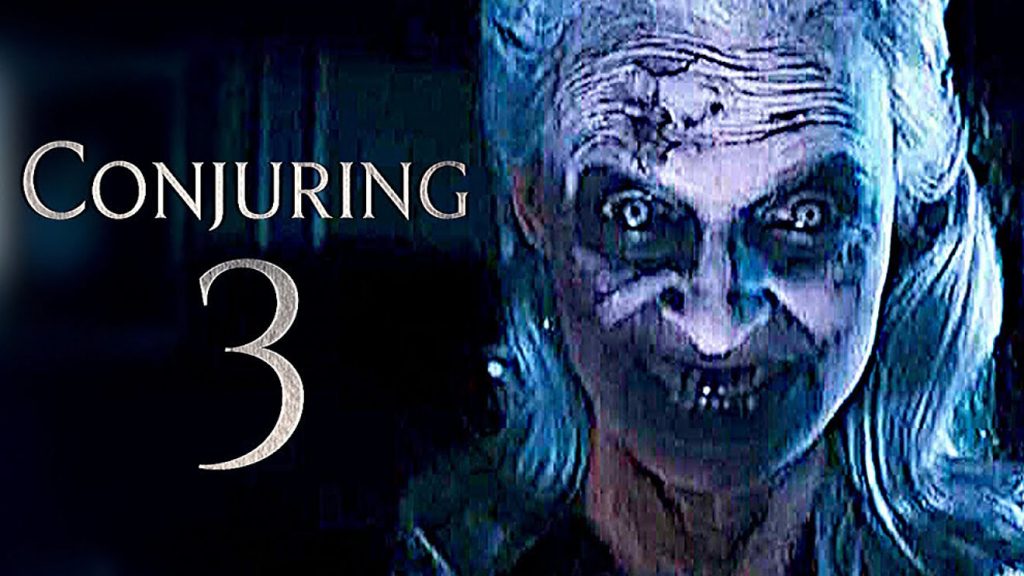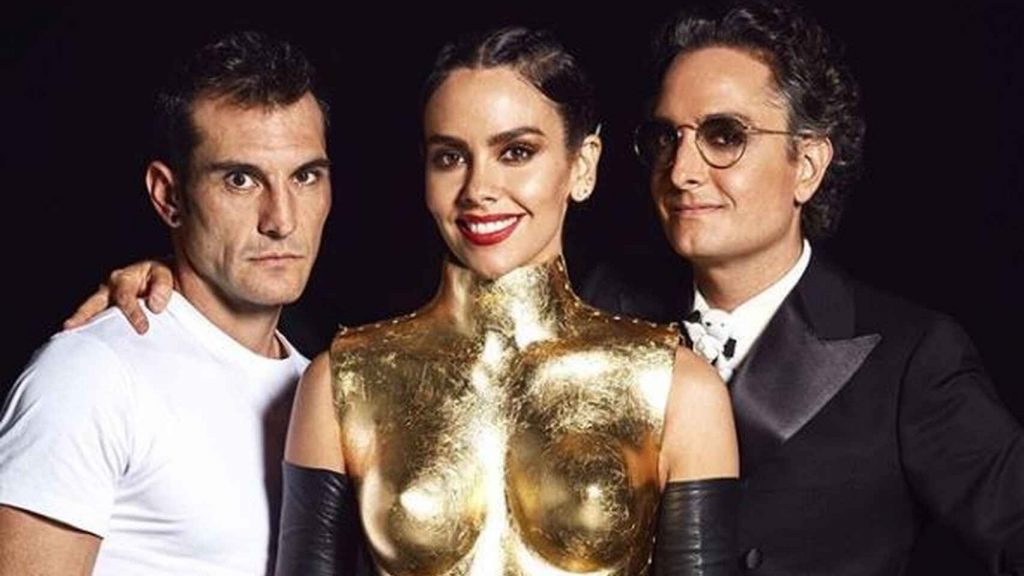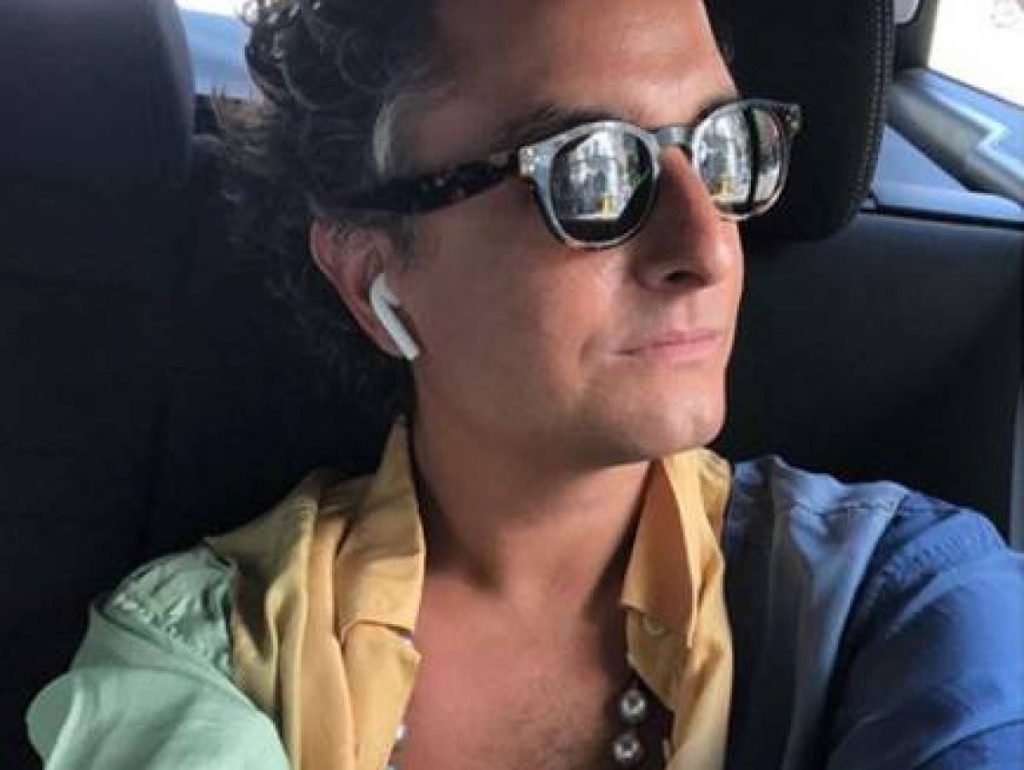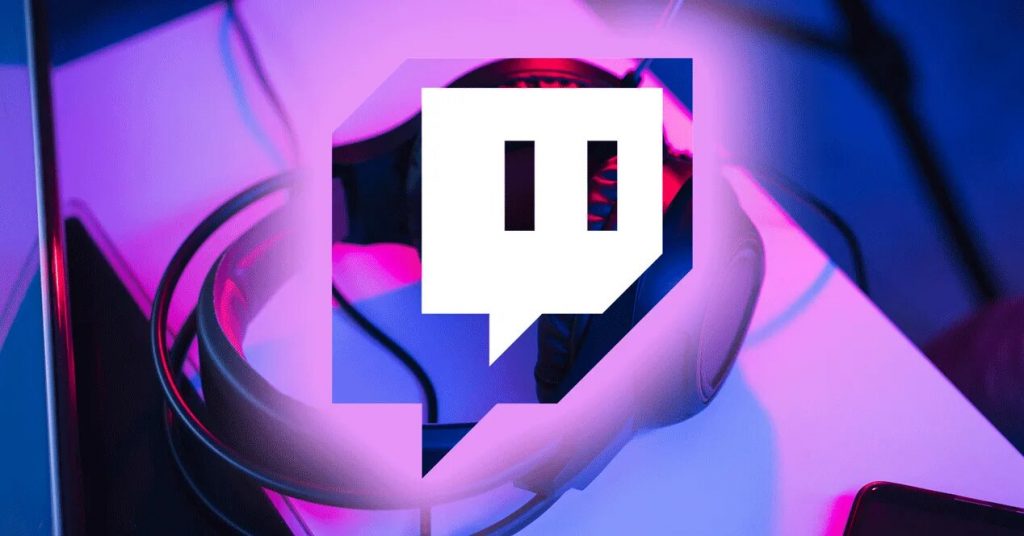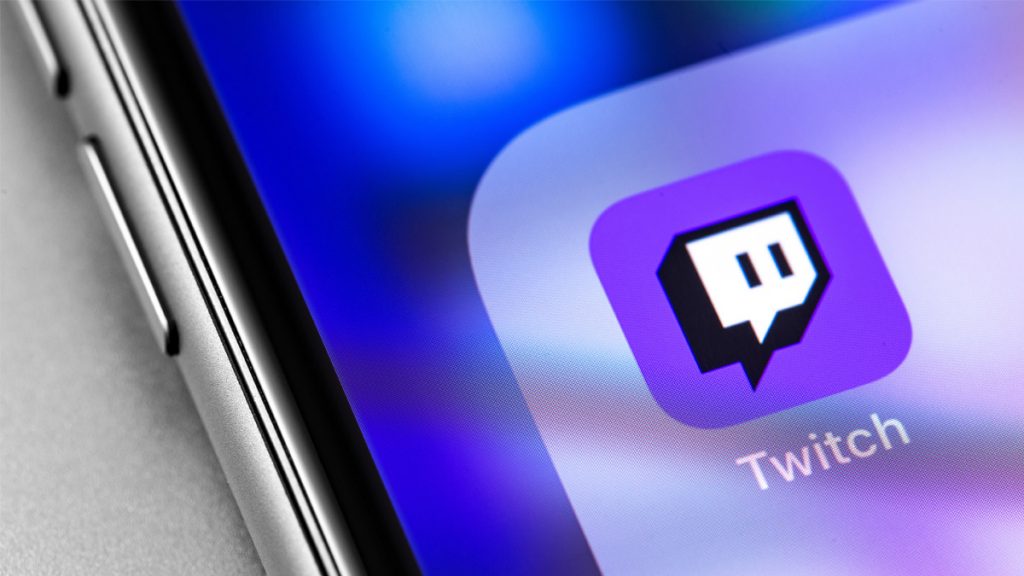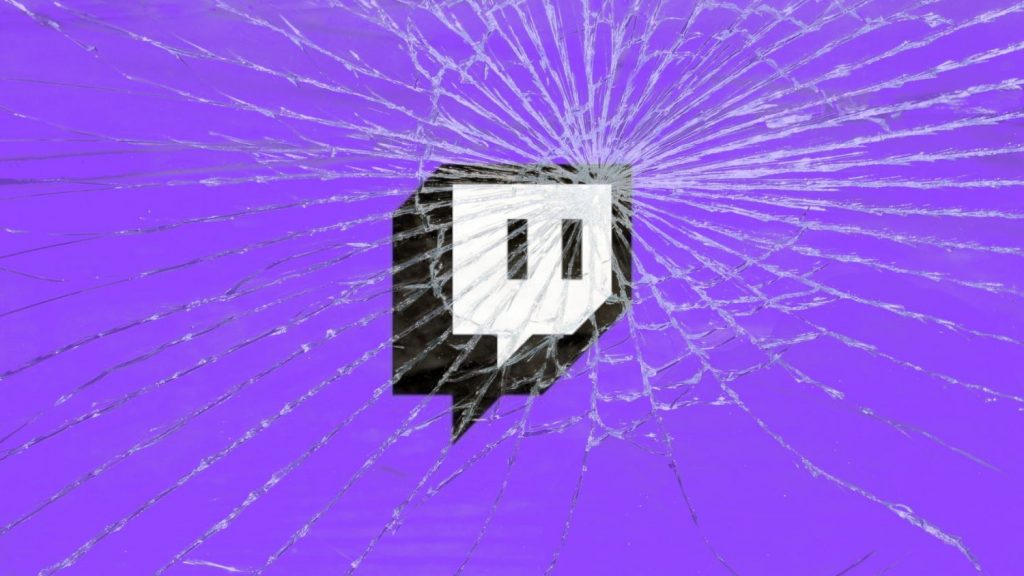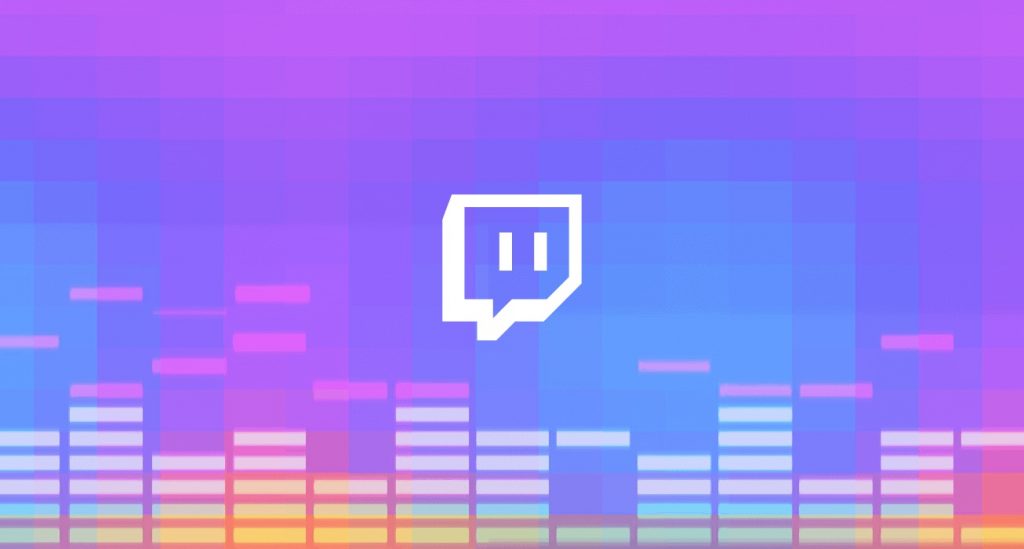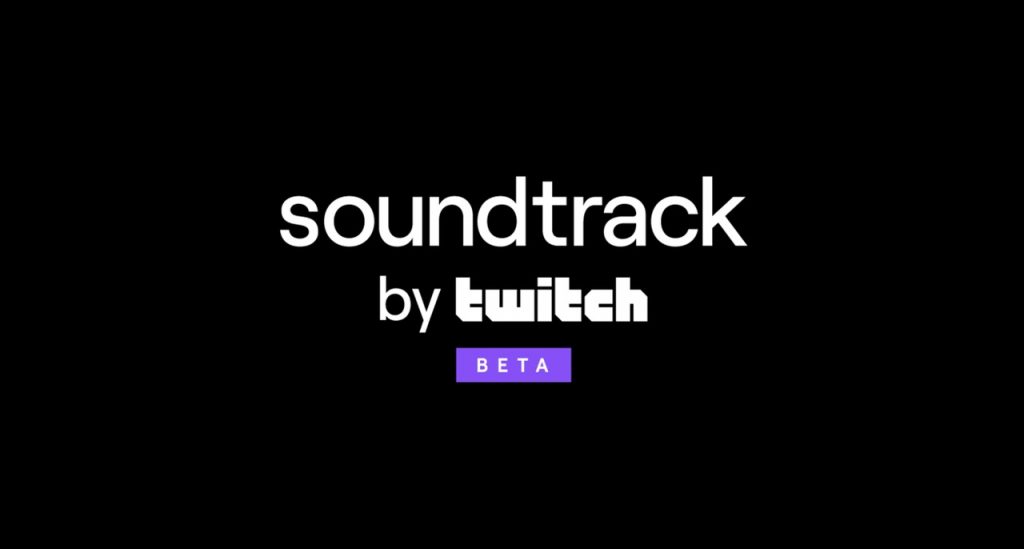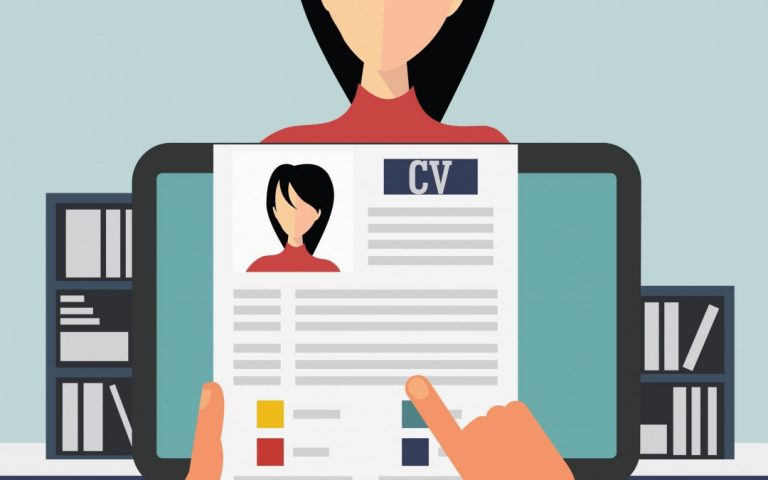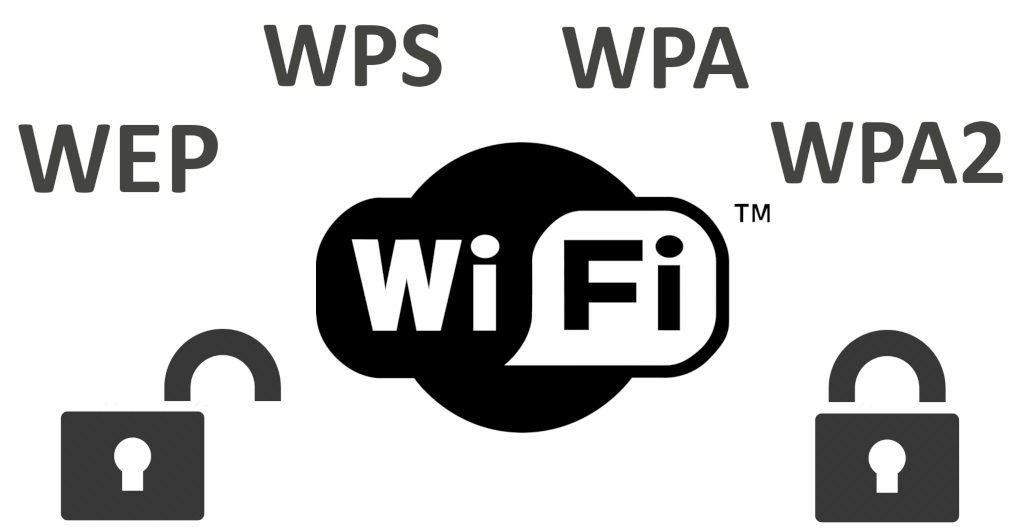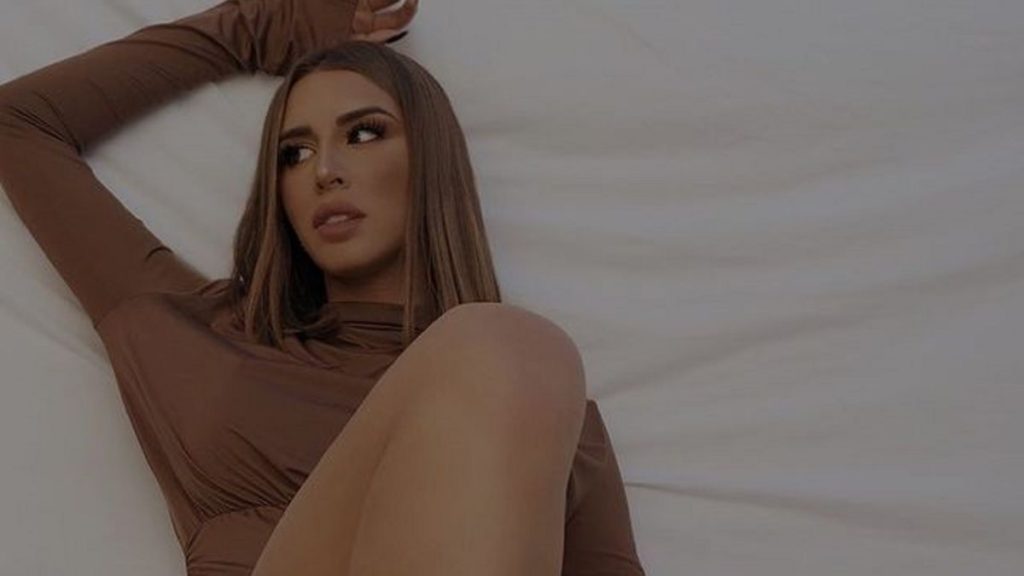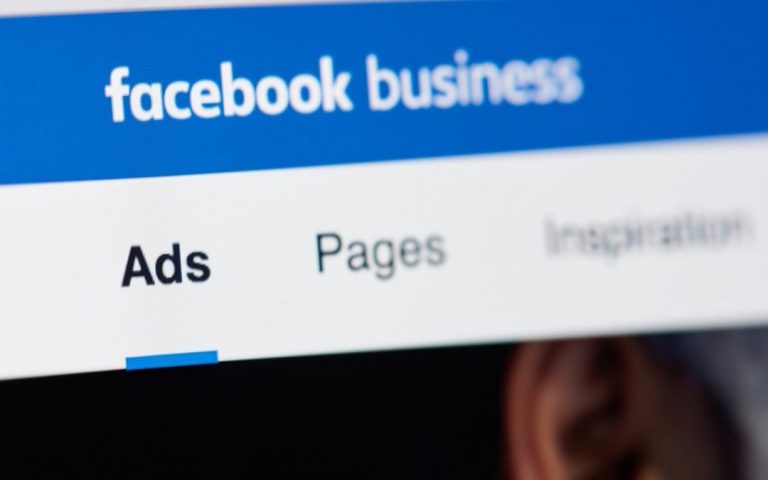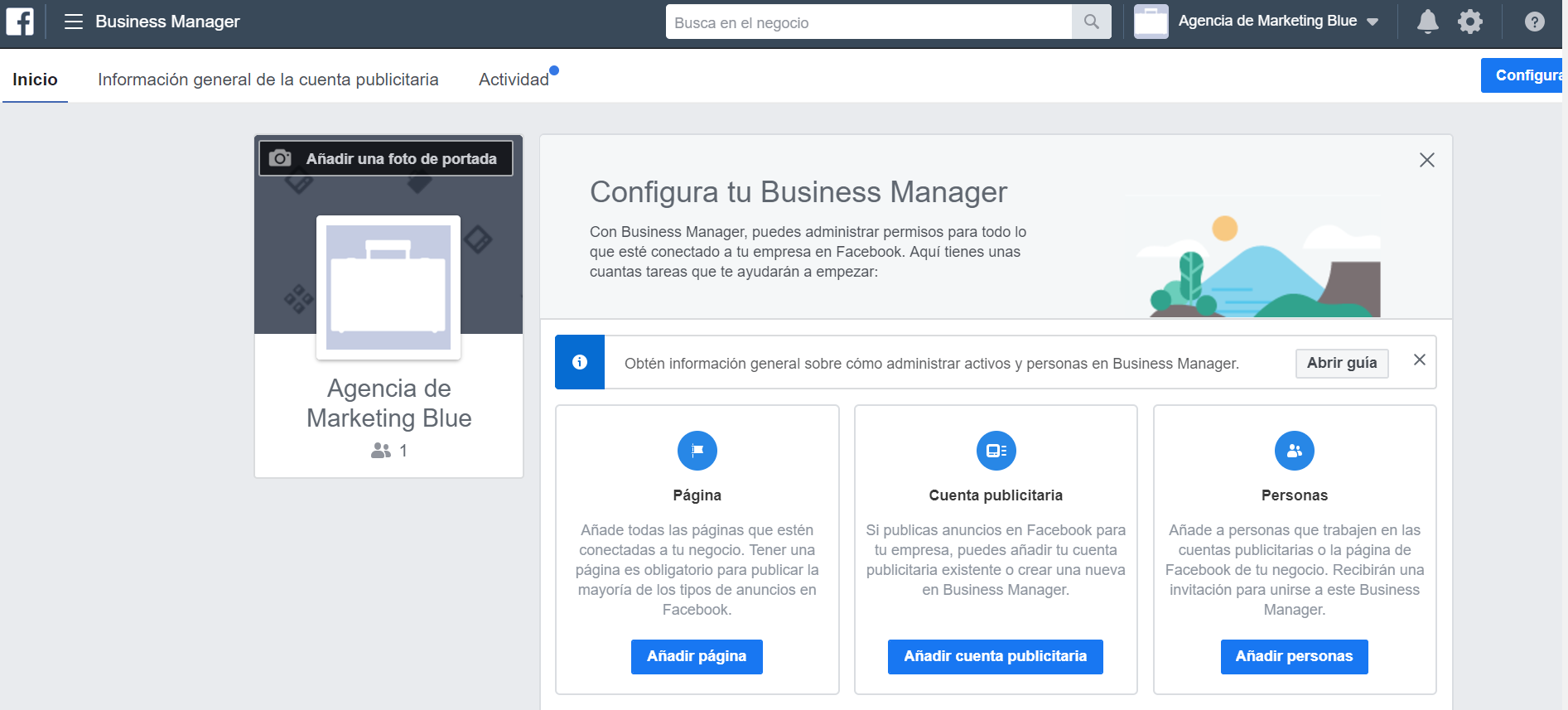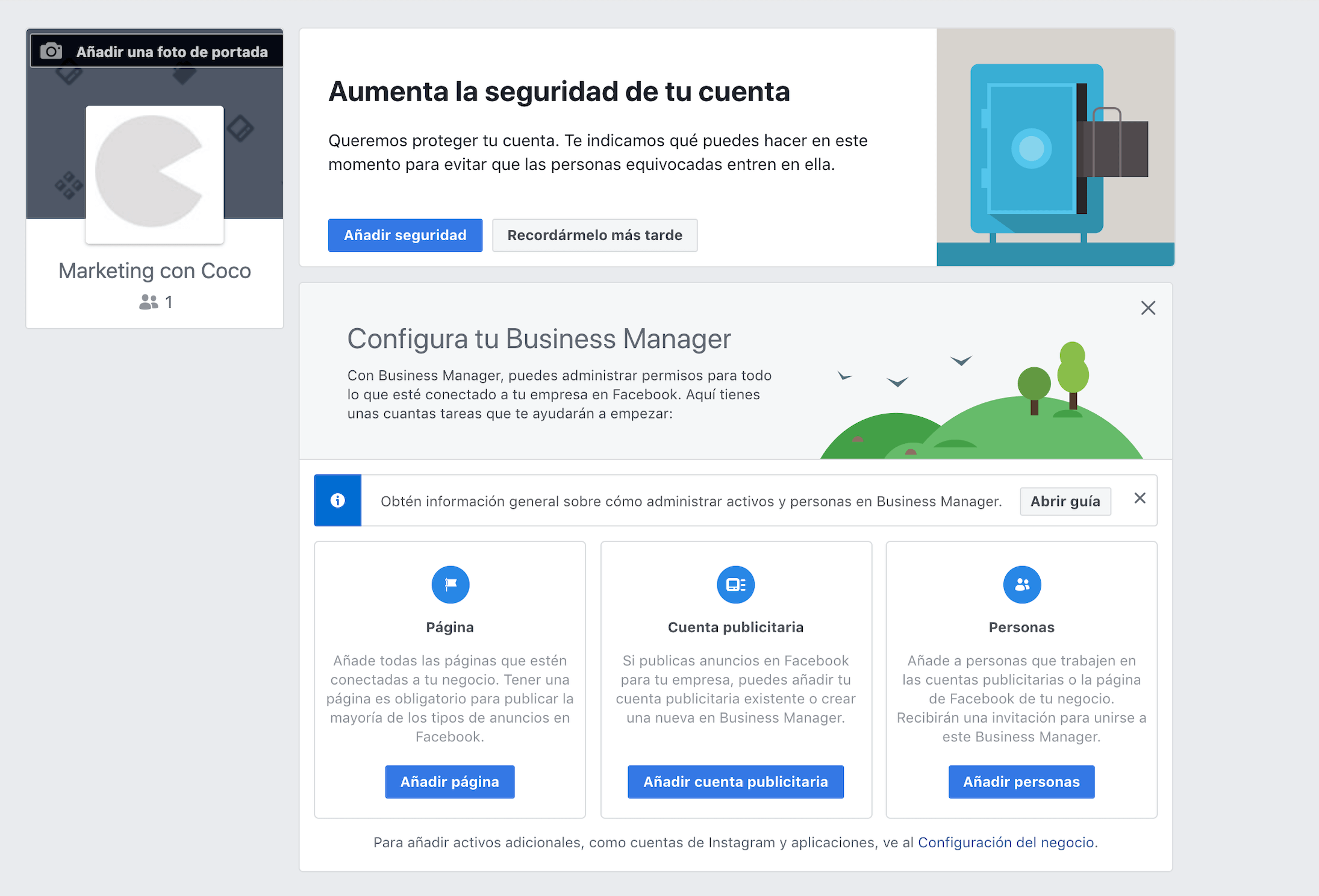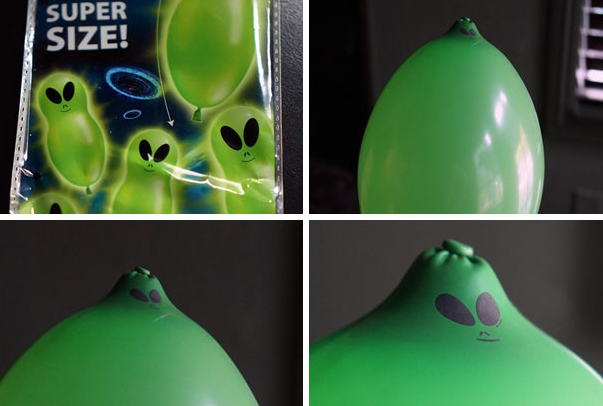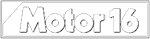Hoy en día el correo de Yahoo es uno de los grandes clásicos de Internet que probablemente ya conocías por ti mismo o por otra persona. A día de hoy sigue siendo un correo operativo que se puede seguir utilizando.
Puede ser que ya no quieras seguir teniendo la cuenta de Yahoo y que prefieras continuar con Gmail o con una cuenta de Outlook, que puedes crear desde cero o acceder a ella. A continuación os explicamos qué es, cómo se puede acceder y cómo hacerse una cuenta, así como las ventajas e inconvenientes de utilizarla.
Estos fueron los inicios de Yahoo

Hablando de cómo surgió Yahoo, empezó a funcionar en los años noventa como un correo electrónico, un buscador, un área de juegos y también por la que se podía acceder a GeoCities. Durante los primeros años, la compañía era uno de los grandes líderes junto con Messenger y Hotmail, además de contar con un espacio Yahoo! 360°.
Pero poco tiempo después, cuando surgía Google, empezaron a quedar más apartadas, aunque a día de hoy se sigue tratando de una buena opción a tener en cuenta. En 2004 Gmail aparecía como el correo electrónico de Google, que ofrecía una mejor calidad y características de lo que habíamos visto hasta ahora. Sin embargo, Yahoo sigue siendo una buena opción por la que muchas personas apuestan al tener una interfaz cómoda, y sencilla de utilizar.
Cómo crear una cuenta de Yahoo

Si quieres crearte una cuenta de Yahoo en primer lugar tienes que ir a mail.yahoo.com y seleccionar la opción de «Crear una cuenta», que no te costará dinero y que tendrás que rellenar unos datos importantes:
- Nombre
- Apellidos
- Dirección de correo @yahoo.com
- Contraseña
- Número de móvil
- Fecha de nacimiento
Cuando hayas rellenado todos los apartados debes pulsar en «Continuar». En ese momento vas a recibir un SMS de confirmación a través de un código que te envíen, así verificas el nuevo correo electrónico de Yahoo. Una vez hayas aceptado las condiciones de uso, puedes acceder a la bandeja de entrada de Yahoo Mail.
Interfaz de Yahoo Mail
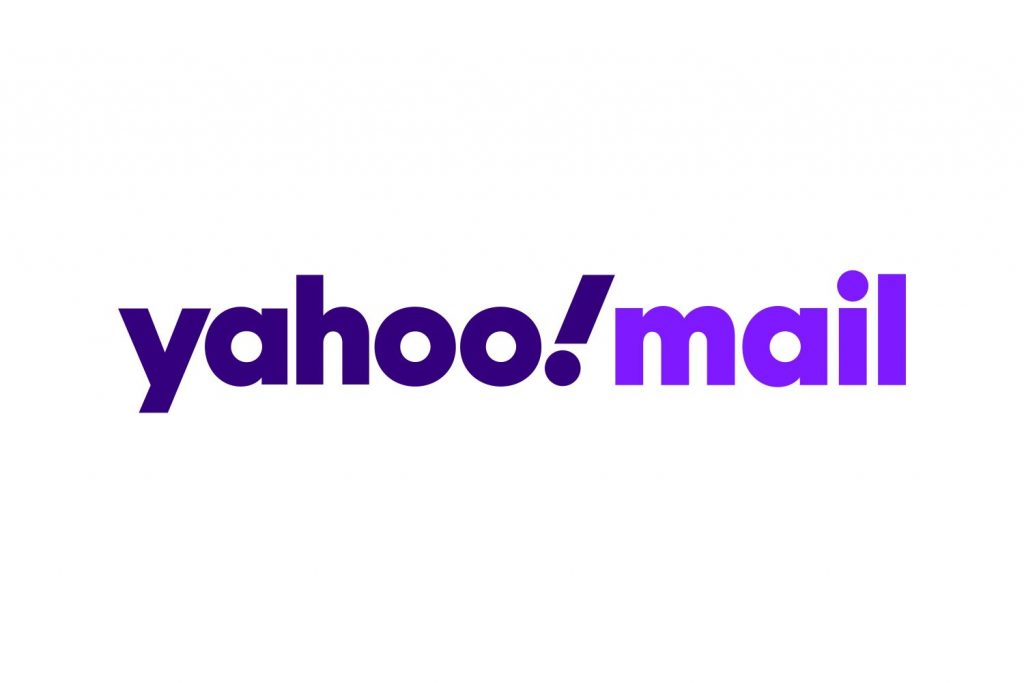
La interfaz de Yahoo Mail es muy limpia y clara. En la izquierda está el menú con las distintas categorías y carpetas: bandeja de entrada, destacado, borradores, spam, papelera… En la bandeja de entrada vamos a ver todos los correos electrónicos que lleguen. En la misma izquierda también vamos a encontrar el botón «Redactar» Que si pulsas encima vas a poder empezar a escribir un nuevo mensaje.
Solo tienes que escribir el destinatario, asunto y texto. Todas las funciones son exactamente las mismas que en otro correo: adjuntar, enviar GIFs, escribir emojis, enlazar, cambiar los colores o cambiar el formato del texto del correo electrónico.
¿Y si ya tenía un correo?
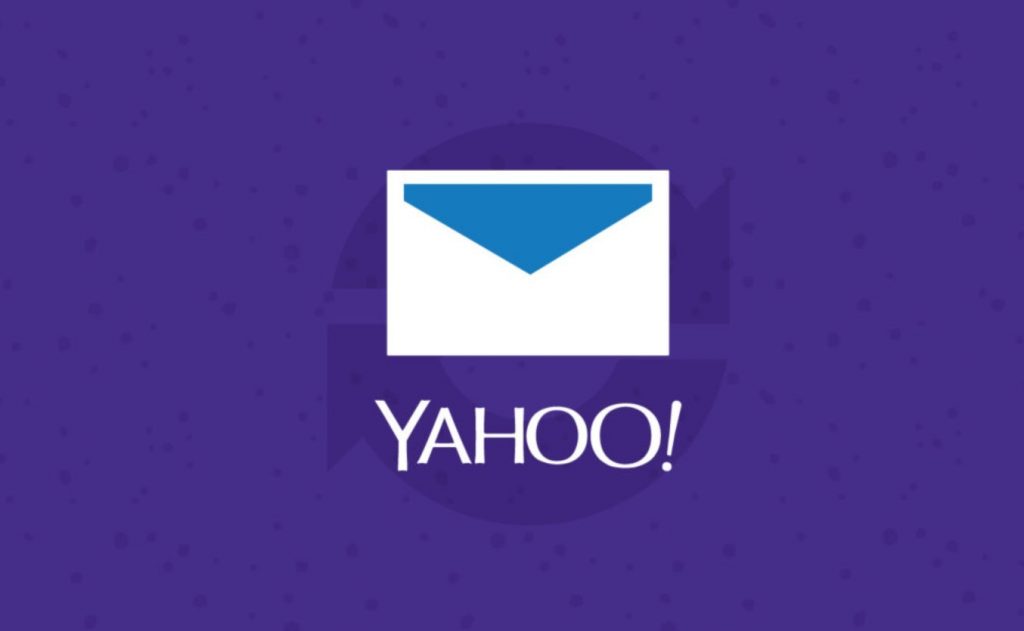
Pero si ya tienes una cuenta en Yahoo desde hace mucho tiempo, puedes volver a abrirla para recuperar todo lo que tenías. Antes de acceder tienes que tener en cuenta que la cuenta se bloquea si fallas unas cuentas veces tus credenciales, por lo que lo mejor es asegurarse de la contraseña antes de escribir una que no sea hasta intentar acertar. Si has escrito varias veces una contraseña y has fallado, la cuenta se bloqueará durante unas doce horas. Por lo que si te has olvidado del ID de Yahoo o la contraseña, también vamos a explicaros las opciones que hay para recuperarla.
Para recuperar la contraseña o ID puedes acceder al asistente de inicio de sesión donde tienes que aportar los siguientes datos:
- Introducir la dirección de correo electrónico o número de móvil.
- Número de teléfono donde recuperar la contraseña.
- Dirección de correo electrónico donde recuperar la información
- Con esta información es la básica para poder recuperar la cuenta, y sin ella no puedes hacer nada. Continúa los pasos que te indican hasta conseguir la ID de Yahoo y nuestra recomendación es una vez conseguida la contraseña, cambiarla por una que vayas a memorizar.
¿Qué nos permite? Características de Yahoo
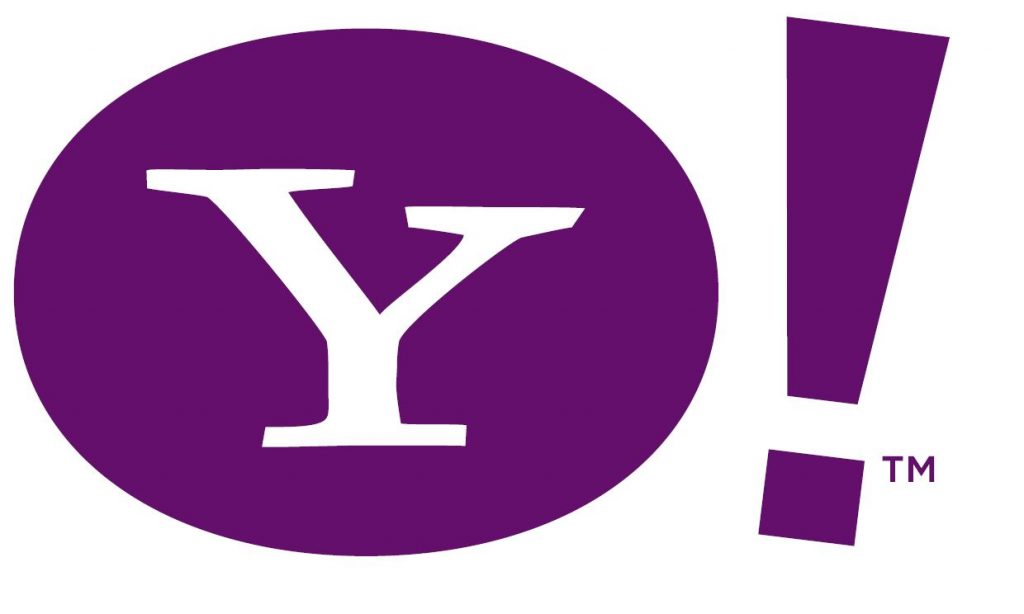
Este correo electrónico es muy parecido a Gmail y ofrece mismas funciones, como por ejemplo la personalización. Puedes personalizar el buzón de Yahoo con tres temas, fondos y mucho más donde puedes elegir:
- El tema en color o elegir una imagen para la bandeja.
- El diseño para ver solo los correos o un panel de previsualización.
- Un espacio en la bandeja en cada correo.
- Fondos diferentes para darle un toque especial a los mensajes.
También puedes encontrar otras herramientas personalizadas:
- Conversaciones: todos los correos de una cadena se van a agrupar.
- Visualizaciones: poder ver todos los mensajes relacionados con un tema.
- Diferentes filtros para tener organizados tus correos en carpetas.
- Un archivo donde guardar correos que no te interesen tener a primera vista pero sin eliminarlos.
Y también seguridad. Es uno de los apartados más importantes, y prácticamente todos los usuarios lo tienen en cuenta. Para proteger nuestra cuenta lo máximo posible podemos hacerlo en los ajustes de Yahoo Mail. En estos ajustes podemos encontrar la configuración para aumentar la seguridad de la cuenta por algunos métodos como la verificación o autenticación a dos pasos. Os explicamos cómo hacerlo:
- Abre Yahoo Mail.
- Ahora pulsa en tu nombre que encontrarás en la esquina superior derecha.
- Accede al desplegable.
- Ahora entra en «Información de cuenta»
- Pulsa en la segunda opción de «Seguridad de la cuenta».
Dentro de este apartado vamos a poder cambiar la contraseña o configurar la verificación en dos pasos. En esta verificación lo que va suceder es que al iniciar sesión además de introducir la contraseña también recibirás un mensaje de texto en tus mensajes del móvil, a través de un código que tendrás que introducir para iniciar sesión y verificar que eres tú quien está iniciando sesión.
Otros servicios Yahoo
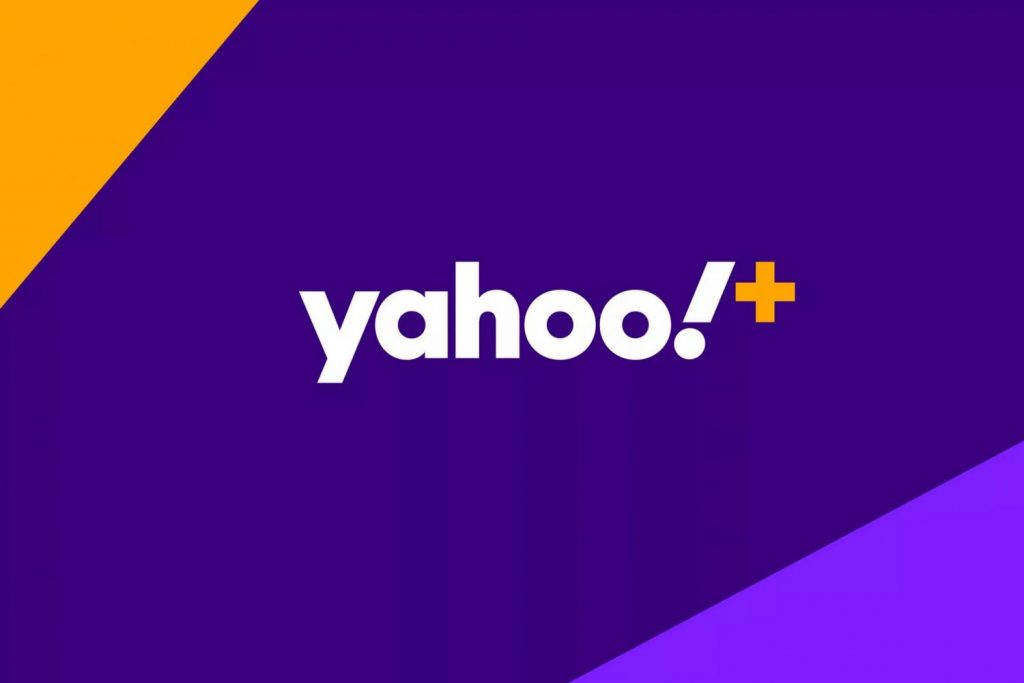
Al igual que ocurre en Google, Yahoo Mail no es solamente un servicio de correo electrónico, sino también un conjunto de servicios a los que podemos tener acceso con una cuenta de usuario. Dentro del propio correo electrónico vamos a poder encontrar un icono en el que aparecen nueve puntos en forma de cuadrado que nos dan diferentes opciones a las que acceder: deporte, finanzas, celebrity.
También puedes leer las últimas noticias y acceder a las páginas web de información de Yahoo. En estas puedes encontrar información relacionada con el cine, deportes, finanzas y mucho más.
Dentro del apartado de Finanzas vas a poder tener un seguimiento de las inversiones que has realizado, administrar listas de carteras, añadir y acceder al calendario de eventos del mercado de finanzas y mucho más.
Yahoo Fantasy: esta aplicación es muy similar a Comunio y en donde vas a poder información sobre los deportes cómo baloncesto, hockey y béisbol entre otros muchos.
Cómo eliminar la cuenta

Si te has creado una cuenta nueva que no vas a utilizar o ya no quieres tener la que ya tenías hecha, puedes borrar tu cuenta de Yahoo de una forma muy sencilla. Con este paso eliminas tu cuenta de Yahoo por completo. Todo lo que tenías en la cuenta lo vas a perder, así como el acceso a Yahoo Fantasy, Yahoo Finanzas, y mucho más. A continuación os explicamos cómo hacerlo:
- Primero, abre la página de cancelación en la cuenta de Yahoo.
- Inicia sesión con tus credenciales.
- Ahora pulsa en «Continuar con la eliminación de la cuenta»
- Pulsa en «Sí, eliminar mi cuenta».